Kategorisierung leicht gemacht: Mehrere Kategorien im Dateimanager von Joomla!
Stellen Sie sich vor, Ihre Dateien wären unorganisiert und verstreut. Dank Kategorien gehört dieser Albtraum der Vergangenheit an. Die Kategorien von Dropfilessind nicht nur leistungsstarke Werkzeuge zur einfachen Organisation Ihrer Dateien in Joomla!, sondern bieten noch viel mehr. Das neueste Update ermöglicht Ihnen zusätzliche Funktionen für Ihre Dateikategorien.
Mit Dropfiles 5.5 können Ihre Dateien mehreren Kategorien zugeordnet werden, Sie können mehrere Dateien gleichzeitig bearbeiten und die Dateiberechtigungen deutlich einfacher verwalten. Kurz gesagt: Ihr Joomla!-Dateimanager ist wesentlich leistungsfähiger geworden. In diesem Beitrag stellen wir Ihnen die Neuerungen genauer vor.
Dateien in mehreren Kategorien in Ihrem Joomla! Dateimanager
Manche Dateien haben mehrere Verwendungszwecke. In welche Kategorie ordnet man sie in solchen Fällen ein? Mit der neuesten Version von Dropfilesmüssen Sie sich nicht mehr entscheiden. Das neue Flaggschiff-Feature des Joomla!-Dateimanagers ist die Möglichkeit, Dateien in mehreren Kategorien zu platzieren.
Es ist sehr einfach, eine Datei mehreren Kategorien zuzuordnen. Laden Sie eine Datei in Ihr Joomla!-Konto hoch. Dateimanager wie gewohnt. Scrollen Sie im Seitenleistenmenü nach unten, bis Sie die „Mehrere Kategorien“ . Wenn Sie auf diesen Bereich klicken, können Sie die Datei zu anderen Kategorien hinzufügen. Drücken Sie auf das ×, um eine Datei aus einer Kategorie zu entfernen.
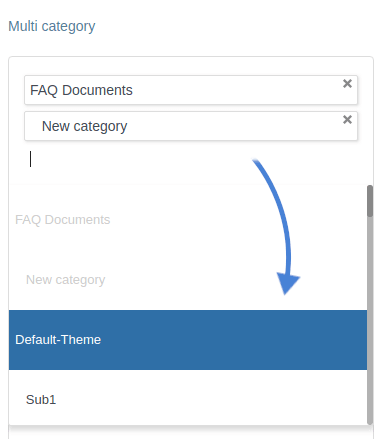
Die Notwendigkeit, dieselbe Datei in mehreren Kategorien zu verwalten und zu aktualisieren, mag zunächst nach einer ganz anderen Herausforderung klingen, ist es aber nicht. Dropfiles erstellt keine mehreren Versionen derselben Datei, was zwei Dinge bedeutet.
Erstens sparen Sie Serverplatz. Zweitens: Da es nur eine Version einer Datei gibt, können Sie diese Version und die Änderungen überall dort bearbeiten, wo sie erscheint. Diese spezielle Datei wird als Masterdatei bezeichnet, denn wenn Sie sie ändern, werden die Änderungen in allen Versionen der Datei angezeigt, unabhängig von der Kategorie.
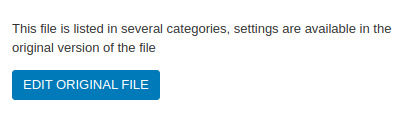
Wenn Sie auf eine Datei klicken, die nicht die Masterdatei ist, erhalten Sie einen kurzen Hinweis, die Originaldatei zu bearbeiten. Klicken Sie in diesem Fall auf die „Originaldatei bearbeiten“, um zur Masterdatei zu gelangen. Wenn Sie diese Benachrichtigung nicht erhalten, bedeutet das, dass Sie die Masterdatei bereits bearbeiten. Alles, was Sie ändern, einschließlich Name, Beschreibung und andere Eigenschaften, wird in allen Versionen der Datei angezeigt.
Geerbte Dateizugriffsverwaltung
Ein weiterer Grund für die Verwendung von Dateikategorien neben der Organisation ist die Beschränkung des Zugriffs auf Ihre Joomla!-Dateien. Früher konnten Sie zwar den Zugriff auf Kategorien beschränken, mussten dies aber für jede Unterkategorie separat tun. Im neuen Dateimanager Dropfiles übernehmen Unterkategorien automatisch die Zugriffsrechte ihrer übergeordneten Kategorie.
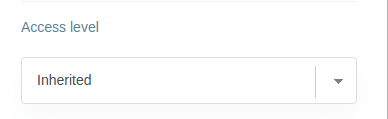
Wenn beispielsweise die Dateien in der übergeordneten Kategorie nur registrierten Benutzern zugänglich sind, stehen Dateien in den Unterkategorien standardmäßig auch nur registrierten Benutzern zur Verfügung. Sie können die Zugriffsebene ändern, indem Sie auf eine Kategorie klicken. Wenn Sie über eine vorhandene Kategorie verfügen, können Sie die Zugriffsebene mithilfe der ersten Dropdown-Liste ändern.
Theme-Aktualisierung im Frontend
Noch etwas: Wenn Sie Ihre Dateien im Frontend zugänglich machen, erwartet Ihre Nutzer ein besonderes Erlebnis. Die neue Version von Dropfiles bietet ein moderneres Design. Alles ist weiterhin an seinem Platz, aber das neue, elegante Design lässt Ihre Dateien deutlich ansprechender aussehen.
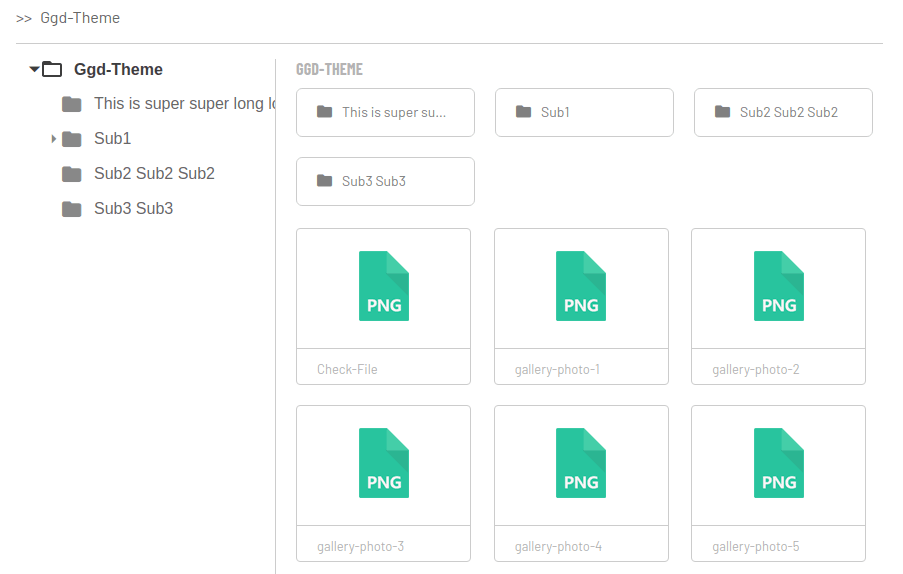
Wenn beispielsweise die Dateien in der übergeordneten Kategorie nur registrierten Benutzern zugänglich sind, stehen Dateien in den Unterkategorien standardmäßig auch nur registrierten Benutzern zur Verfügung. Sie können die Zugriffsebene ändern, indem Sie auf eine Kategorie klicken. Wenn Sie über eine vorhandene Kategorie verfügen, können Sie die Zugriffsebene mithilfe der ersten Dropdown-Liste ändern.
Wenn Sie den Blog abonnieren, senden wir Ihnen eine E-Mail, wenn es neue Updates auf der Website gibt, damit Sie sie nicht verpassen.



Bemerkungen